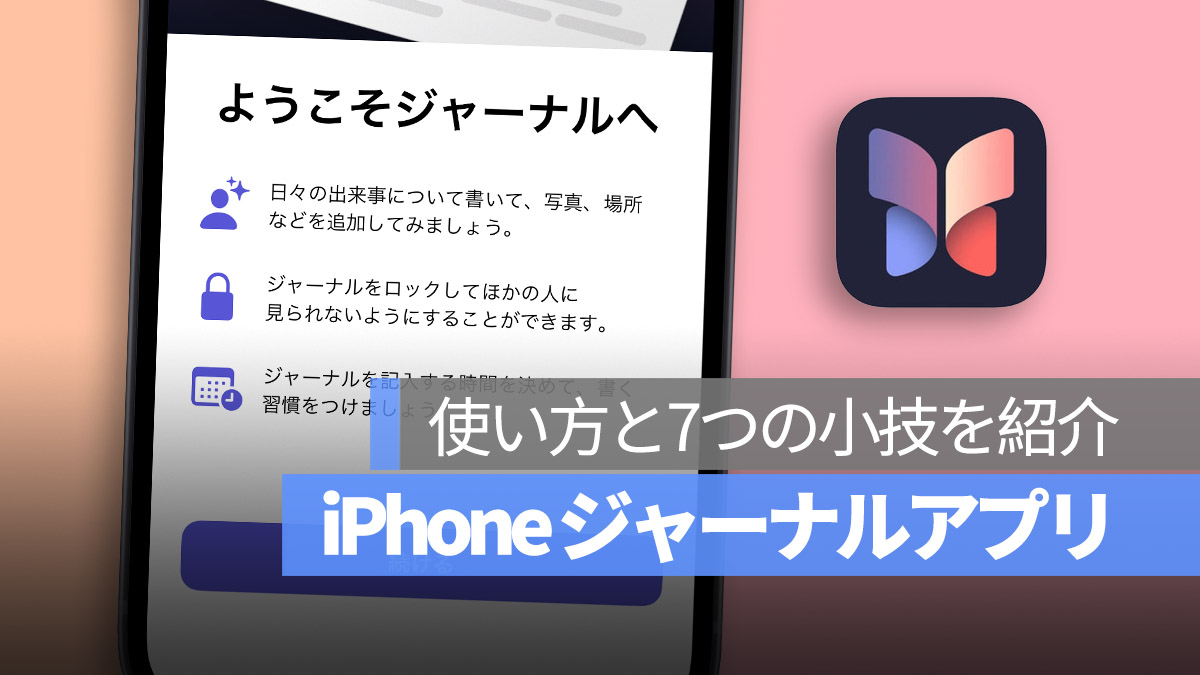
Apple は iOS 17.2 で全く新しい「ジャーナル」アプリを発表しました。この「ジャーナル」アプリを通じて、ユーザーは日常の瞬間や特別なイベントを記録し、写真、動画、録音、場所などの内容を加えて、豊かな思い出を作ることができます。
では、このジャーナルアプリはどのように使うのでしょうか?どんな特徴があるのでしょうか?以下で皆さんに一つ一つ紹介します。
更に面白いコンテンツを観たい人は、Instagram @applealmondjp と Twitter X @Applealmond1 をフォローしてください!
iPhone「ジャーナル」アプリとは?
ジャーナルアプリは、Apple が iOS 17.2 で発表した全く新しい iPhone 内蔵アプリです。これにより、昔の伝統的な日記のように、ゼロから自分で日記を書くことができます。
さらに、ジャーナルアプリは、過去に聞いた音楽、訪れた場所、参加したイベントなどを Apple Music、写真、位置情報などの機能を使って整理し、特定の日の活動をまとめてくれます。そうすることで、その日に関連する内容をすばやくジャーナルにまとめることができ、あとは自分でテキスト内容を入力するだけです。
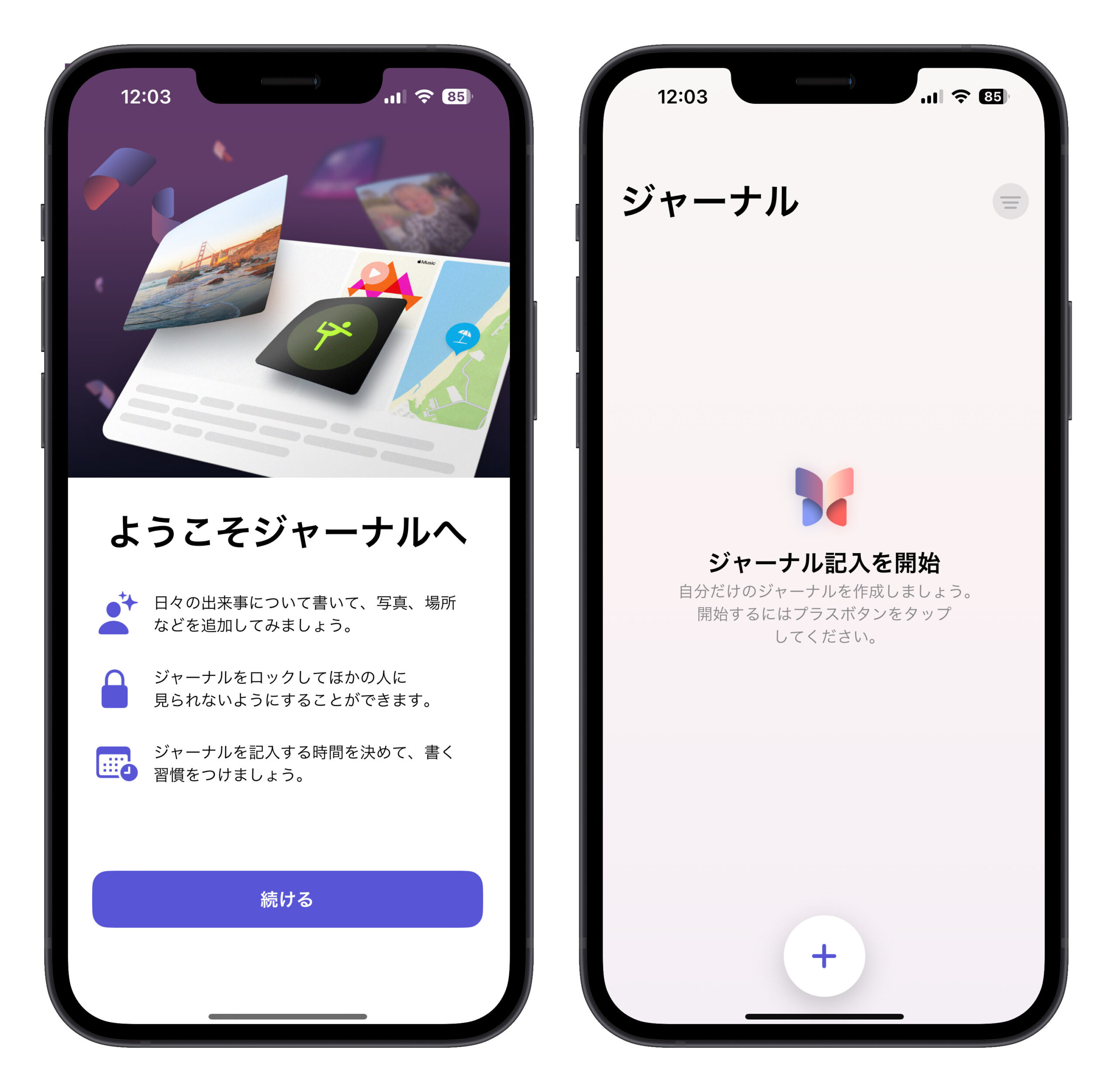
iPhone「ジャーナル」アプリの使い方
ジャーナルアプリを開くと、下に「+」マークがあります。これをクリックすると、新しいジャーナルの内容を追加できます。もし既に複数のジャーナルがある場合は、以下のように、各ジャーナルが大きなブロックでメイン画面に表示されます。
新しいジャーナルの作成
一番上の「新規エントリ」は、ゼロから完全に自分で一つのジャーナルを完成させるためのものです。
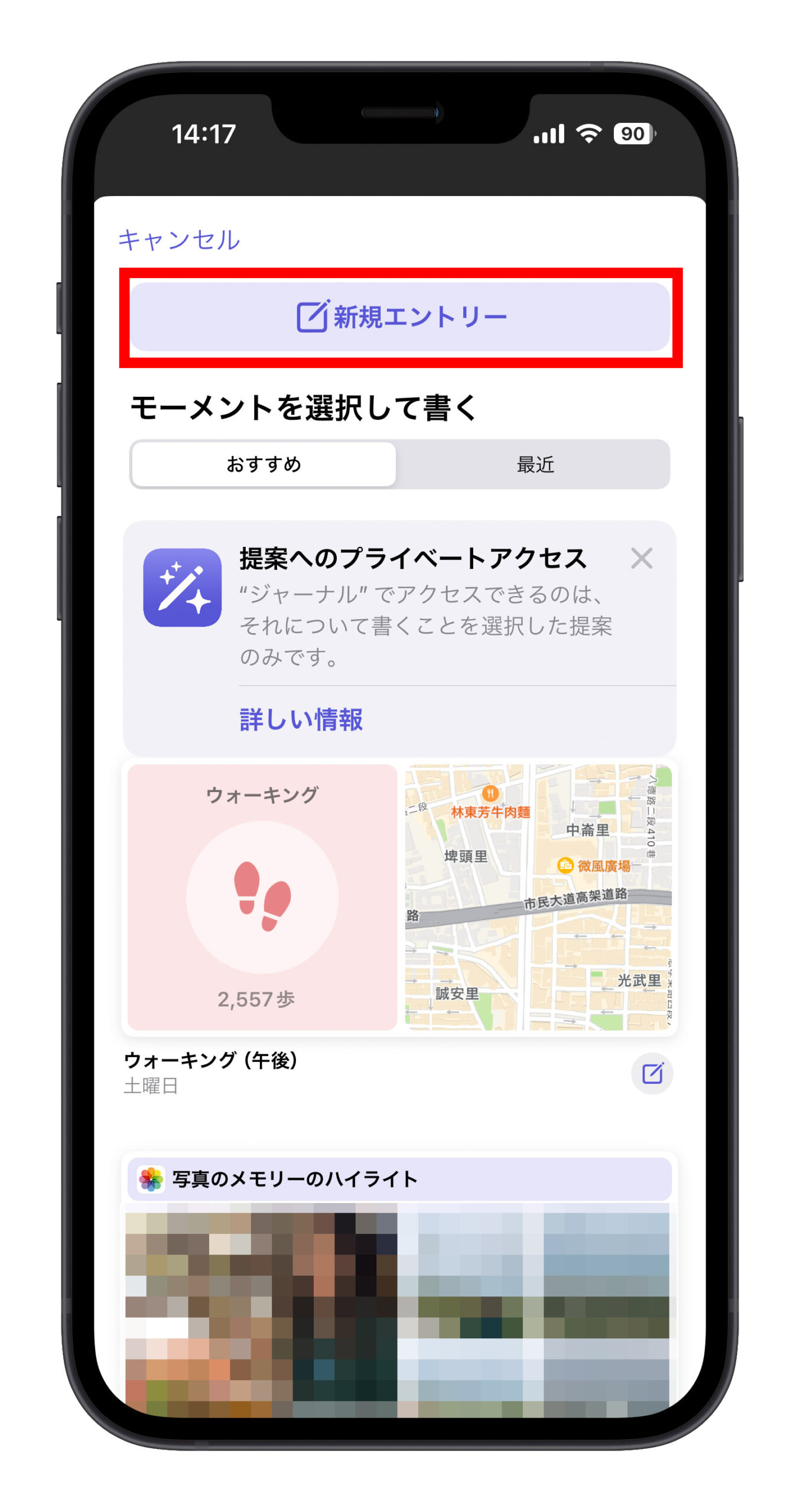
クリックすると、通常の内容入力のように、真ん中に日記の内容を追加します。
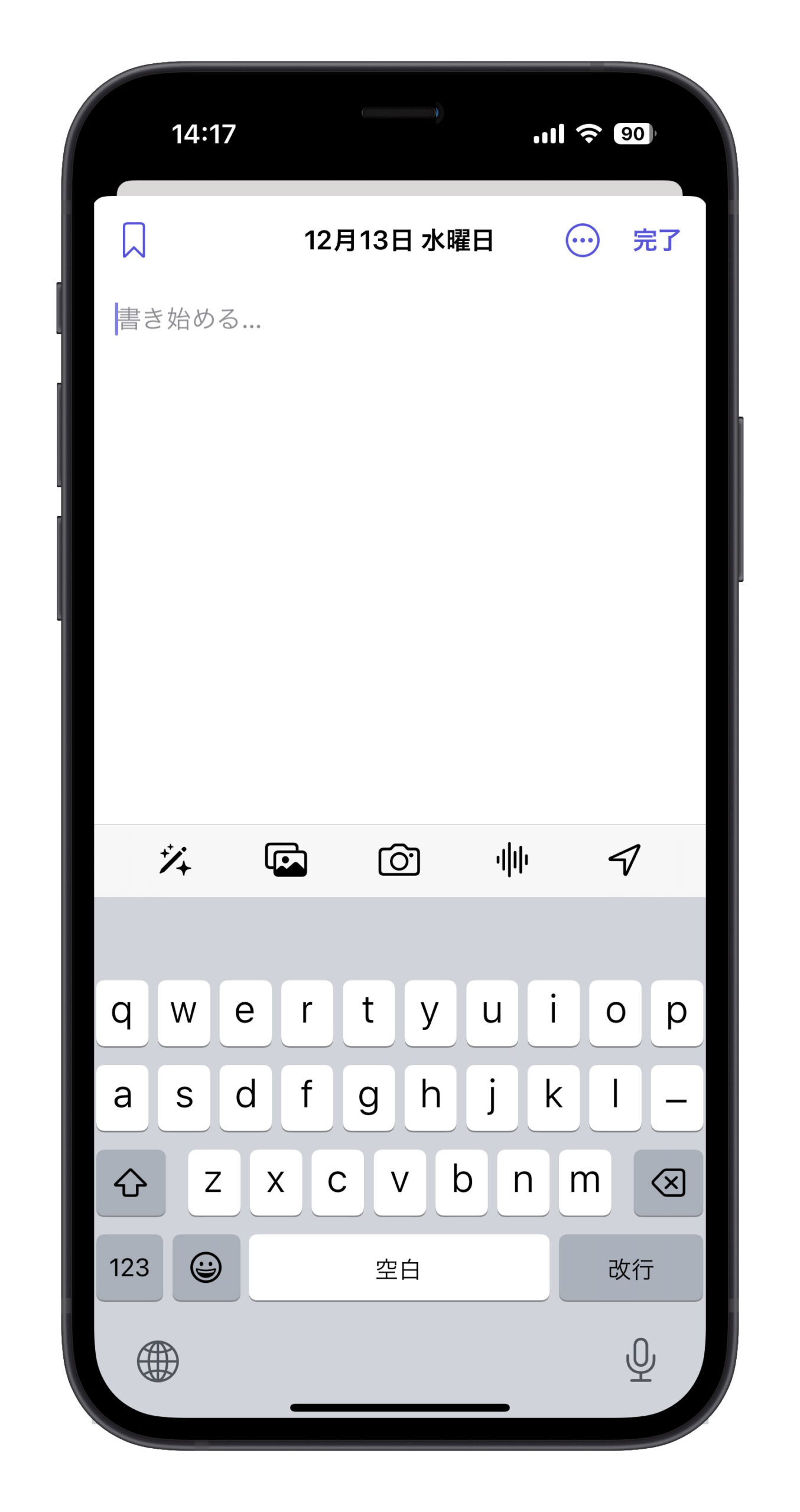
下部では、そのジャーナルに写真、動画、録音、位置情報などを追加できます。
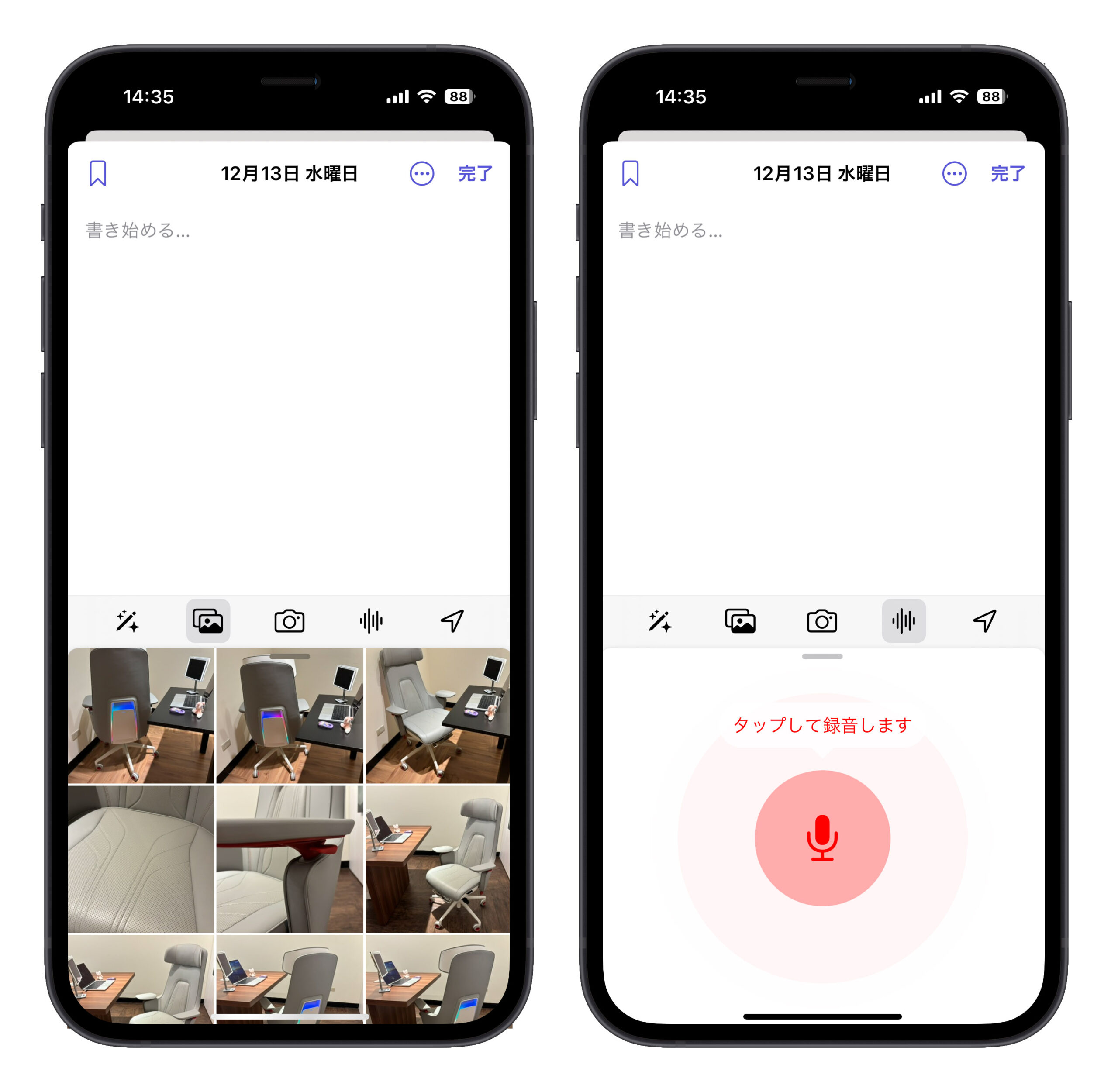
左端の魔法の杖は、頭が浮かばない時や何を書くべきかわからない時にクリックします。そうすると、「ジャーナル」アプリが整理したいくつかの内容が表示され、それを直接使って簡単なテキストやメモを入力できます。
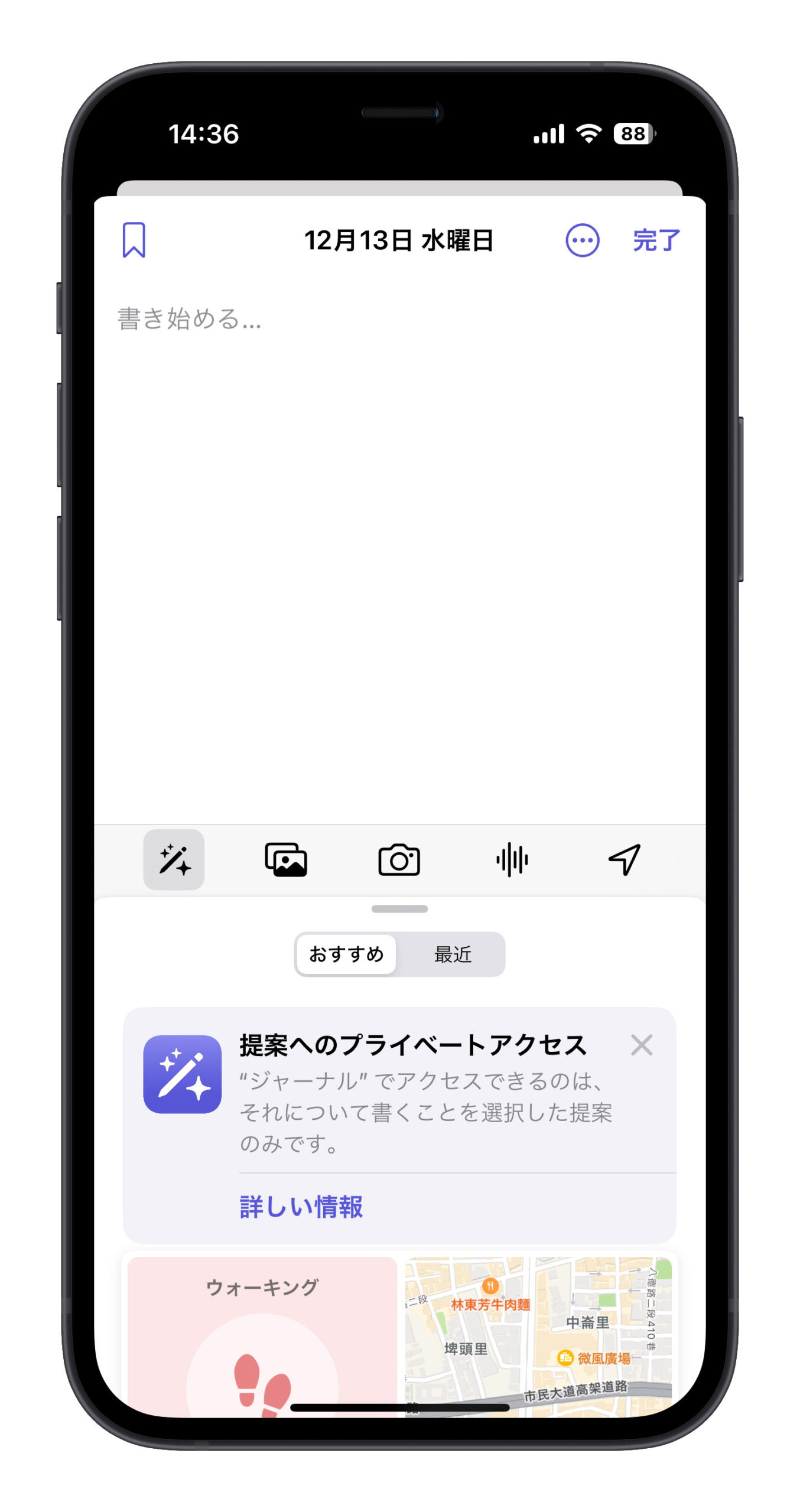
アプリが提案する項目でジャーナルを作成
上述のようにゼロから新しいジャーナルを追加する以外にも、「+」をクリックした後、アプリが整理した既定のジャーナル内容を使用することができます。ここでの内容は、上述の魔法の杖を選択した時の内容と同じです。
この部分では、ジャーナルアプリが最近の写真、過去の思い出、聞いた曲、運動状況などの情報を集め、日記を書くためのさまざまなインスピレーションを提供します。
最近の生活状況について考えたり、問題を提供したりすることで、新しいジャーナルを始めることができます。
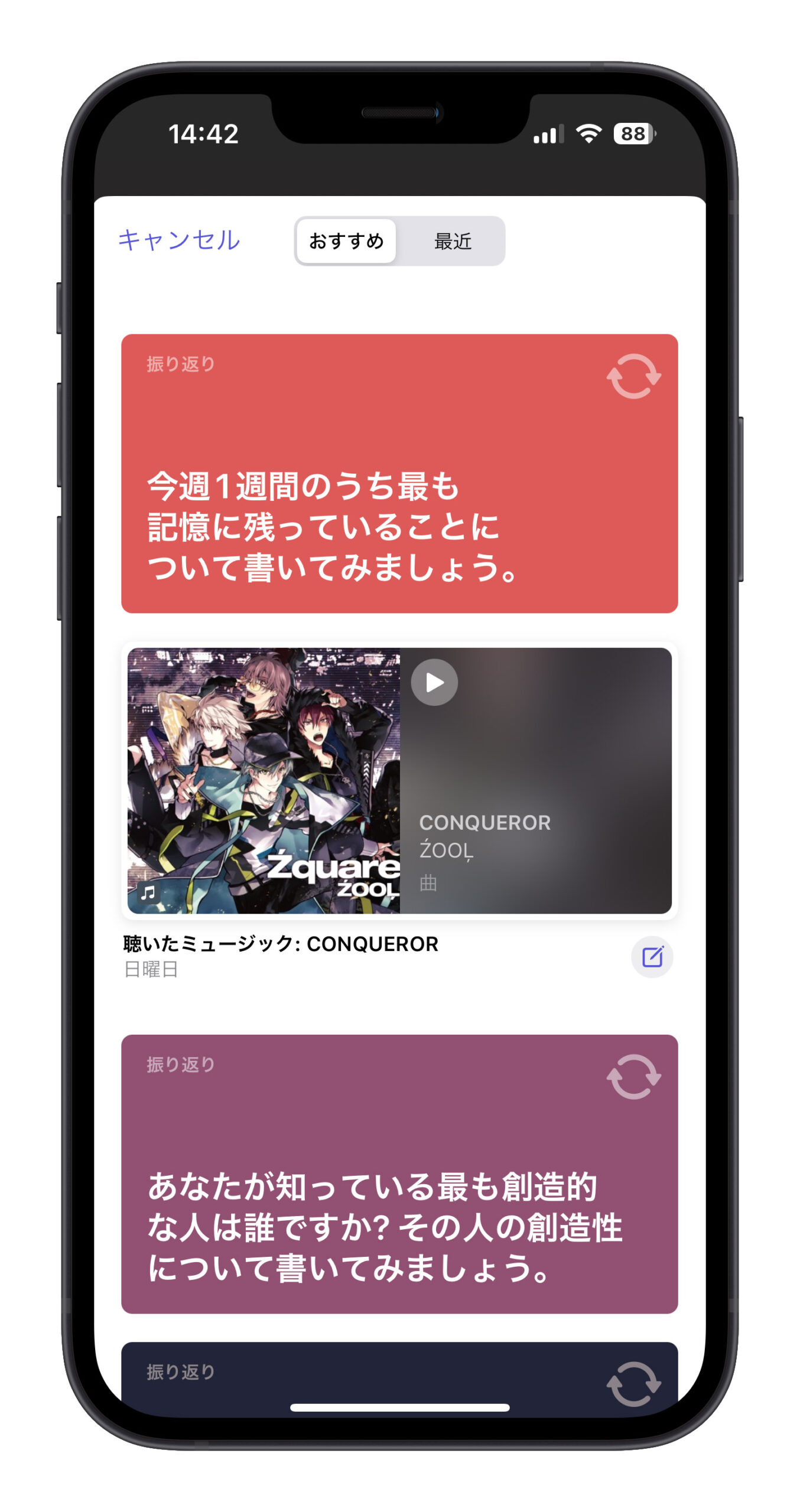
例えば、先日ポケモンセンターのイベントに参加したとき、この場所でそのイベントに関連する写真や場所などが自動的に整理されました。
この提案されたジャーナルをクリックすると、何も書かずにそのまま保存することができ、そのジャーナルは写真、位置情報、時間、タイトルのみのシンプルなものになります。
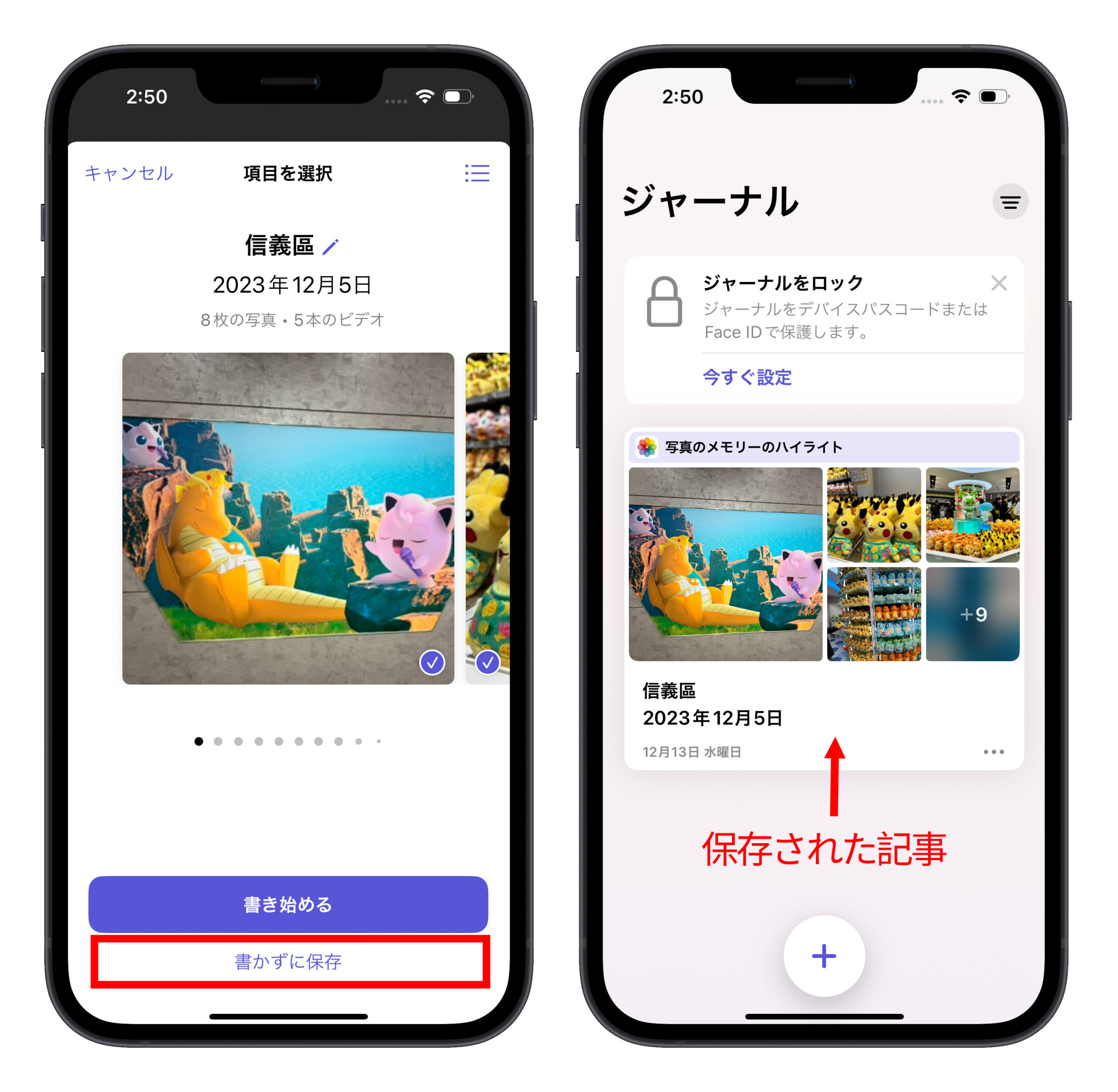
内容を書くことを選択した場合、これらの写真や位置情報は新しいジャーナルに直接追加され、これらの既定の内容には暫定的なタイトルが付けられますが、自分で調整することができます。
記事の内容も編集できます。
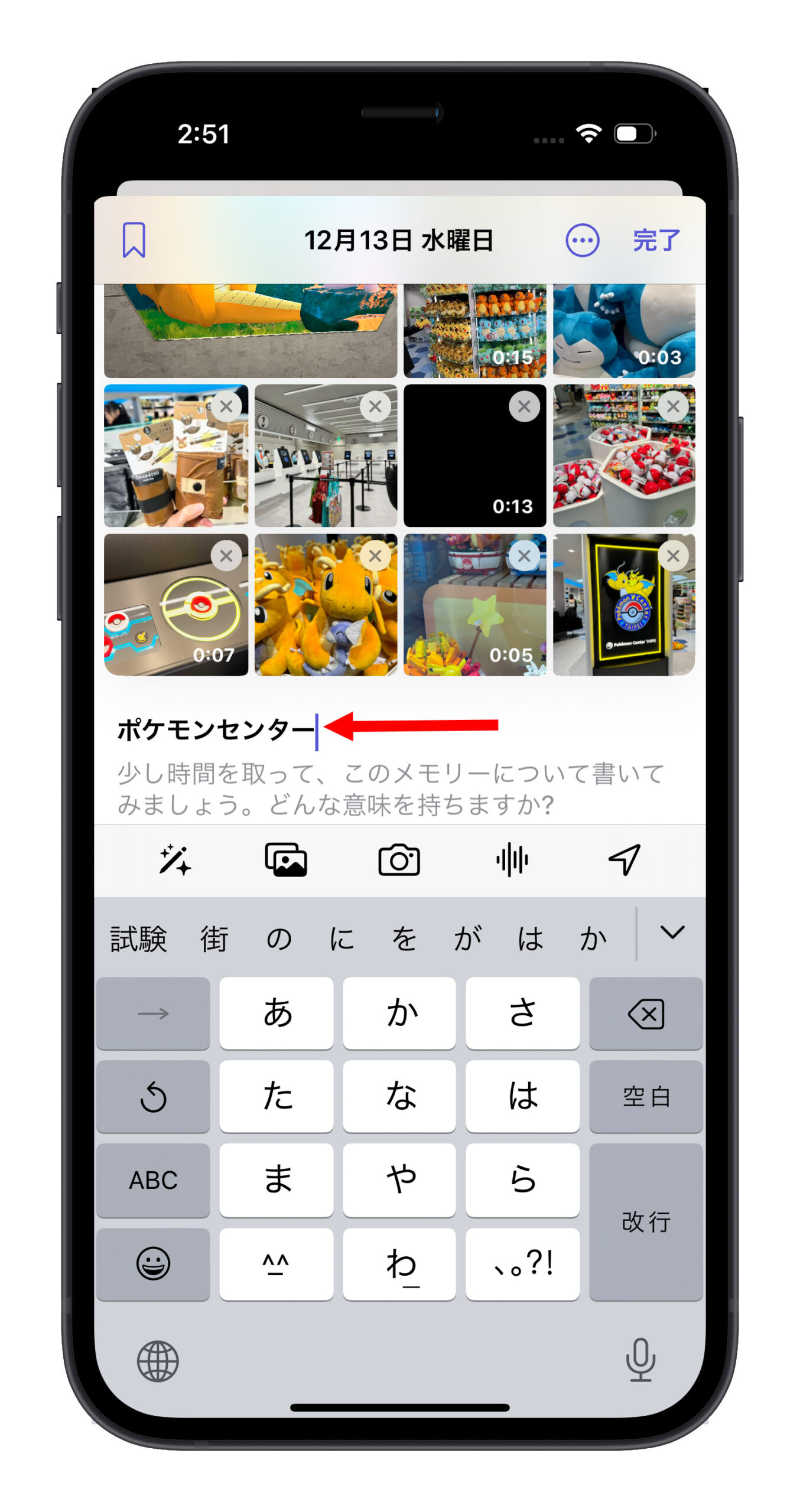
また、右上角の詳細設定から、関連する日付を調整することもできます。
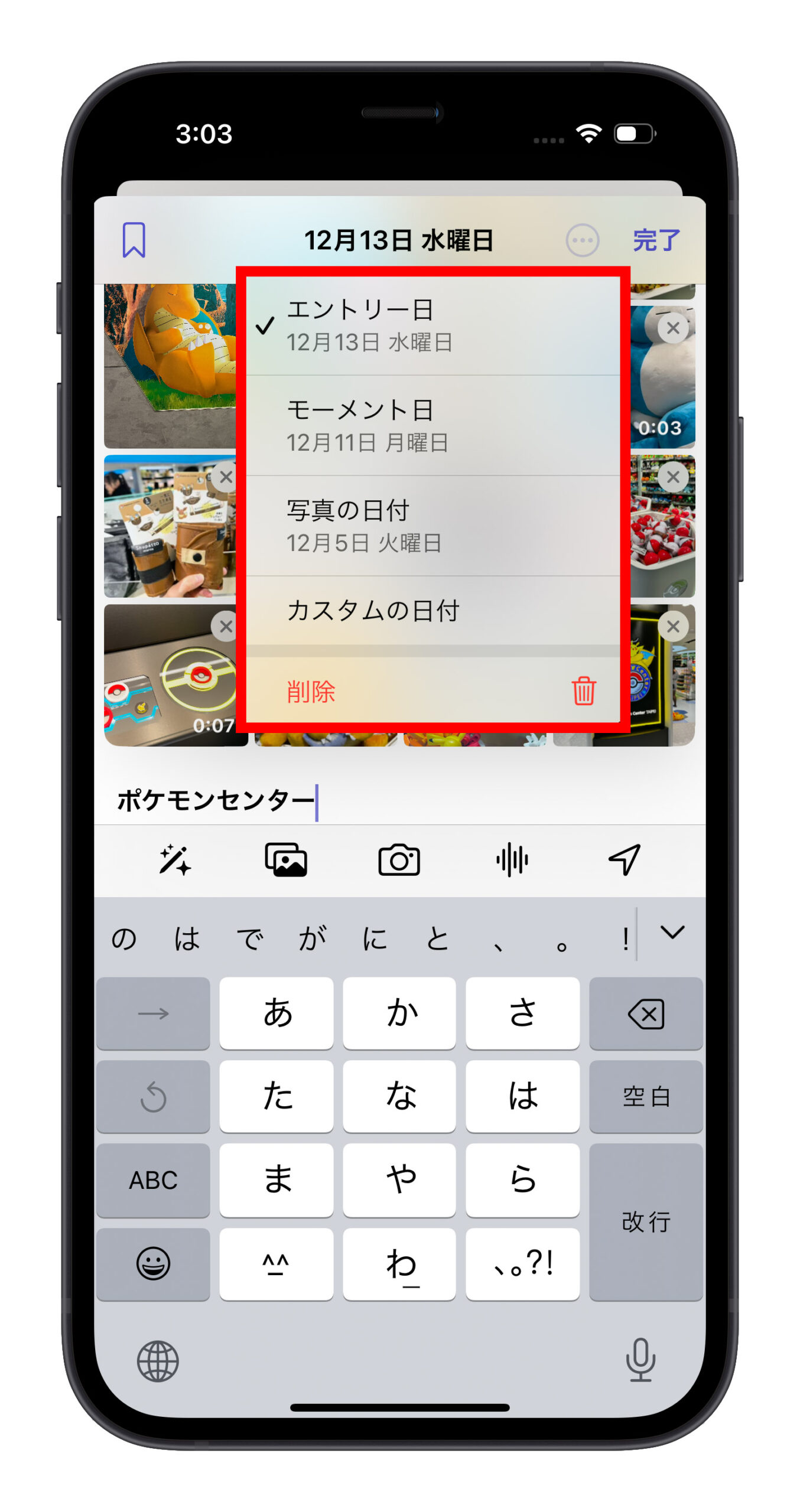
- 「エントリー日」はこのジャーナルが作成された時間を指します
- 「モーメント日」はこれらのイベントが発生した時間を指します
- 「写真の日付」は写真を撮った時間を指します
または、自分で設定したい日付をカスタマイズすることもできます。このジャーナルが気に入らなければ削除することもできます。
ジャーナル内の写真の編集
ジャーナルに追加された写真にはあまり編集機能が提供されていません。フィルタを追加したり、トリミングしたりする場合は、ジャーナルアプリの外で事前に処理する必要があります。しかし、不要な写真がある場合は、写真の右上隅の x をクリックして、そのジャーナルから削除できます。
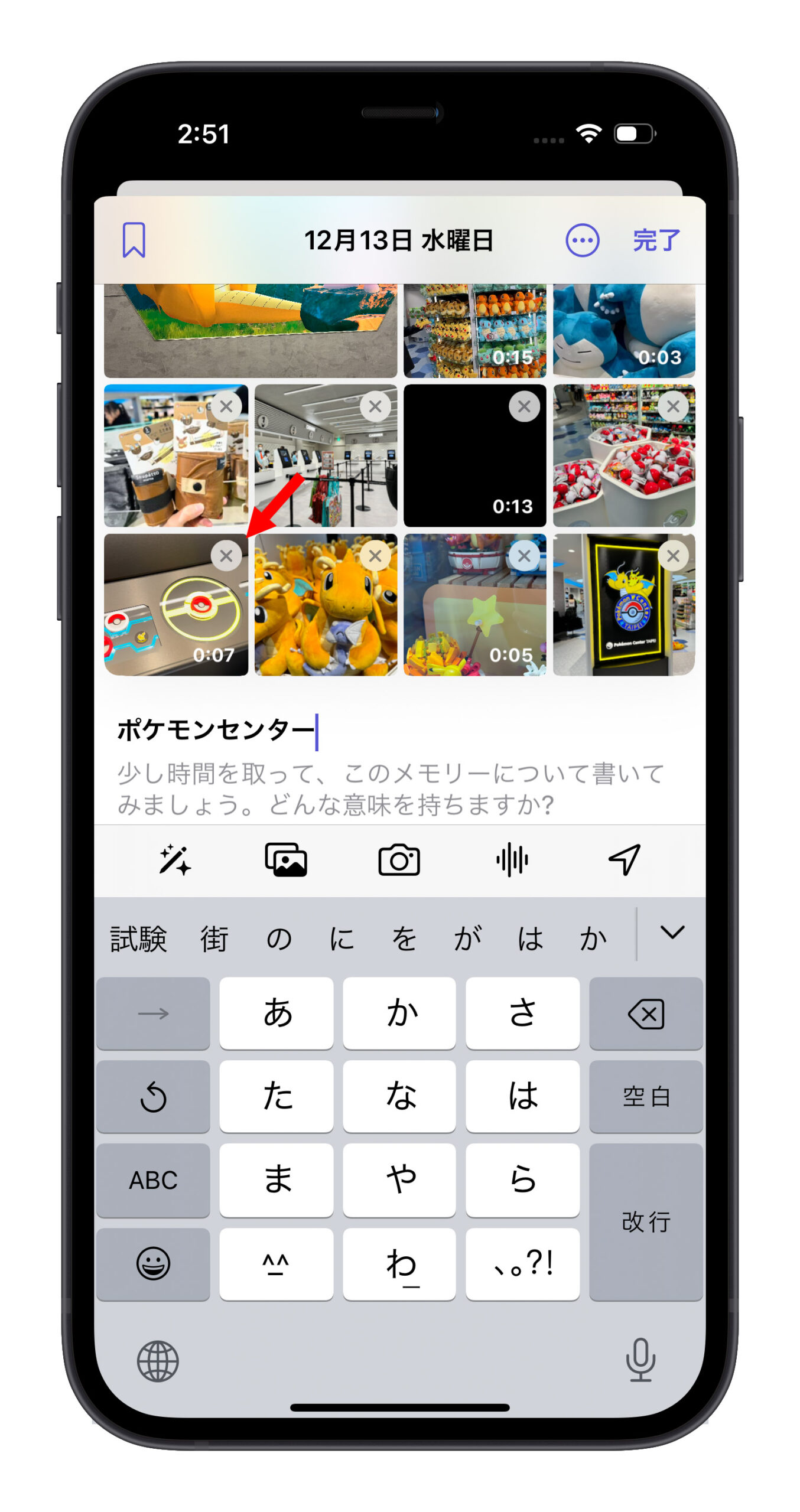
位置情報の編集
このジャーナルの位置を別の場所に変更したい場合は、位置情報が付いた写真をクリックします。
次に鉛筆のアイコンをクリックすると、別の位置情報を指定することができます。
または、ジャーナルの右下隅にある位置情報のシンボルを使って、他の位置情報を選択・設定することもできます。
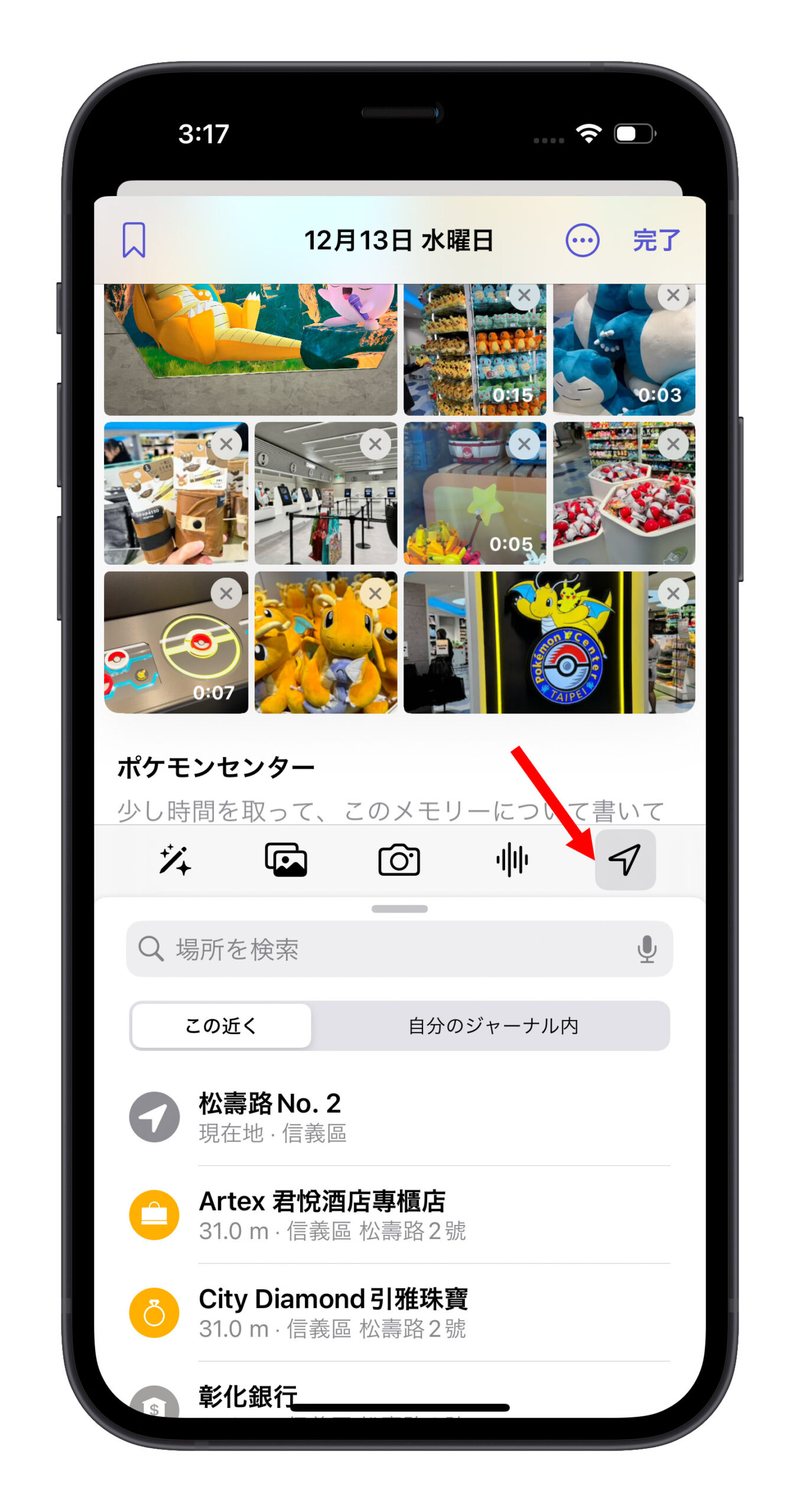
ジャーナルにブックマークを追加
各ジャーナルの右下隅にある詳細設定機能を使って、ジャーナルにブックマークを追加できます。
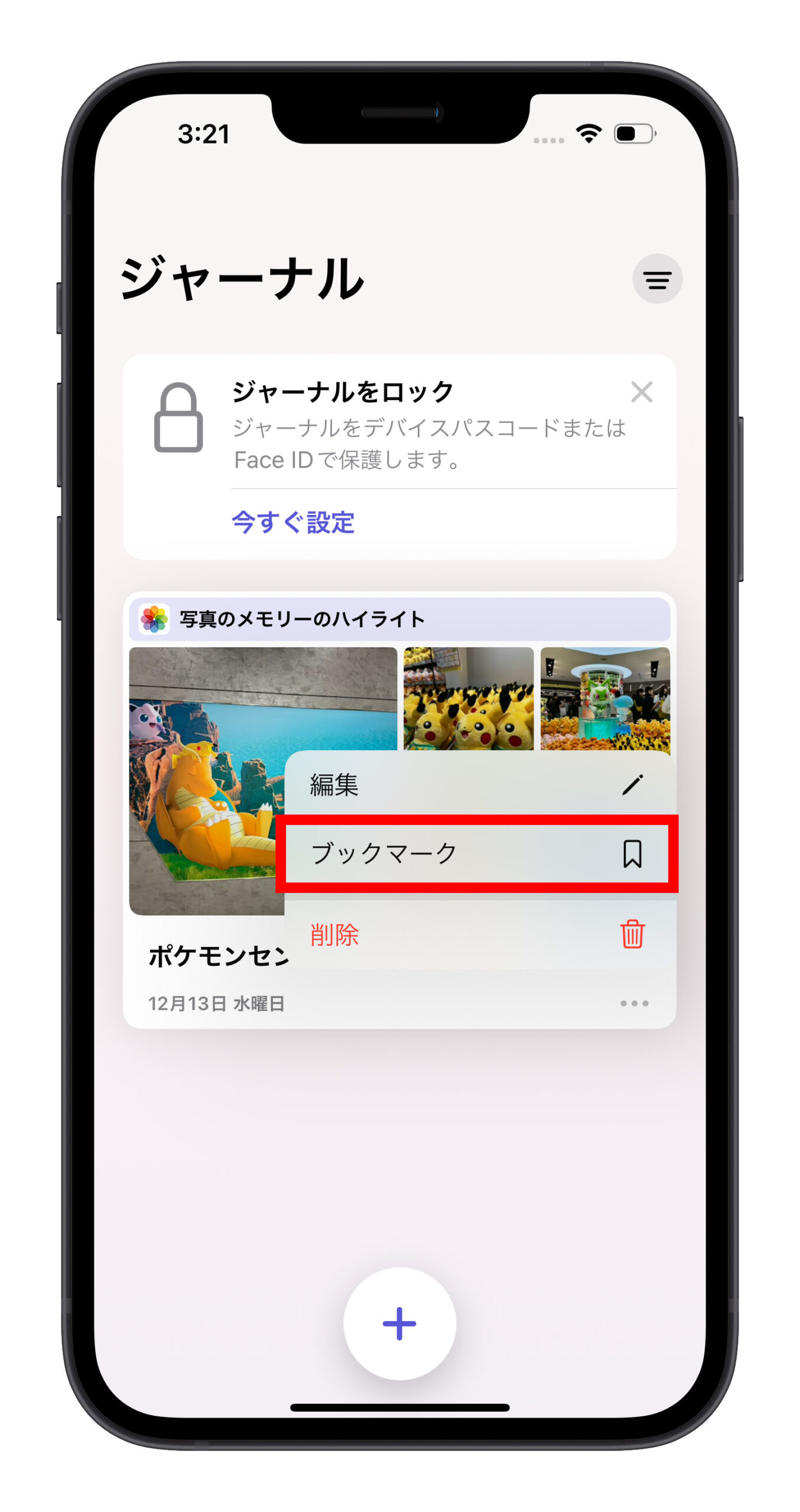
または、編集中にブックマークのシンボルを直接クリックして、ジャーナルをブックマークに追加することもできます。
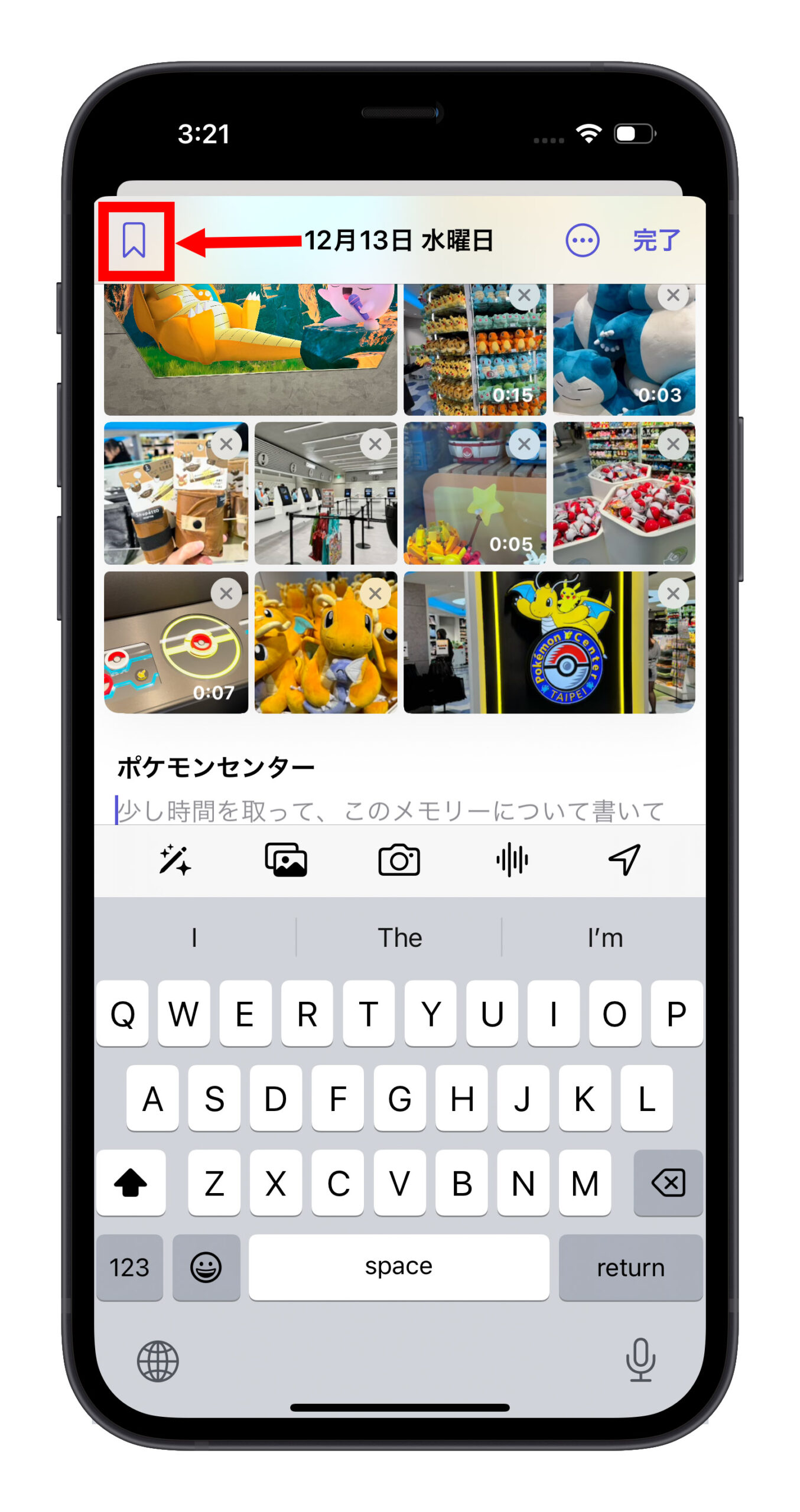
ブックマークを追加する利点は、ジャーナルアプリの右上隅にあるフィルタを使って、ブックマーク付きのジャーナルをすばやく見つけることができることです。
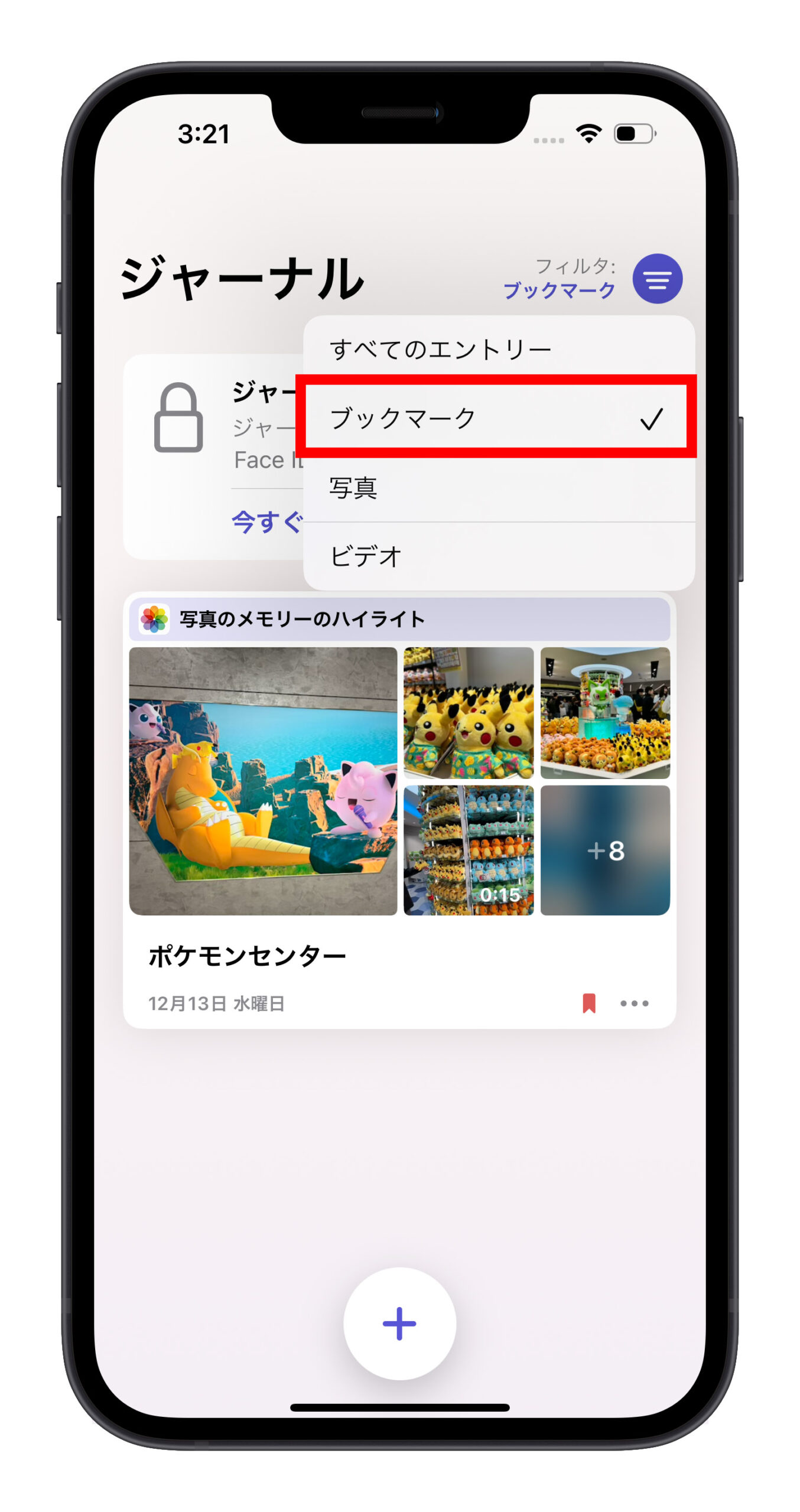
Face ID でジャーナルをロック
ジャーナルアプリはデフォルトでオープンになっており、あなたのスマートフォンを使える人なら誰でも、あなたのホーム画面にアクセスして閲覧することができますが、iPhone の設定から「ジャーナル」オプションを選択し、「ジャーナルをロックする」スイッチをオンにすることができます。
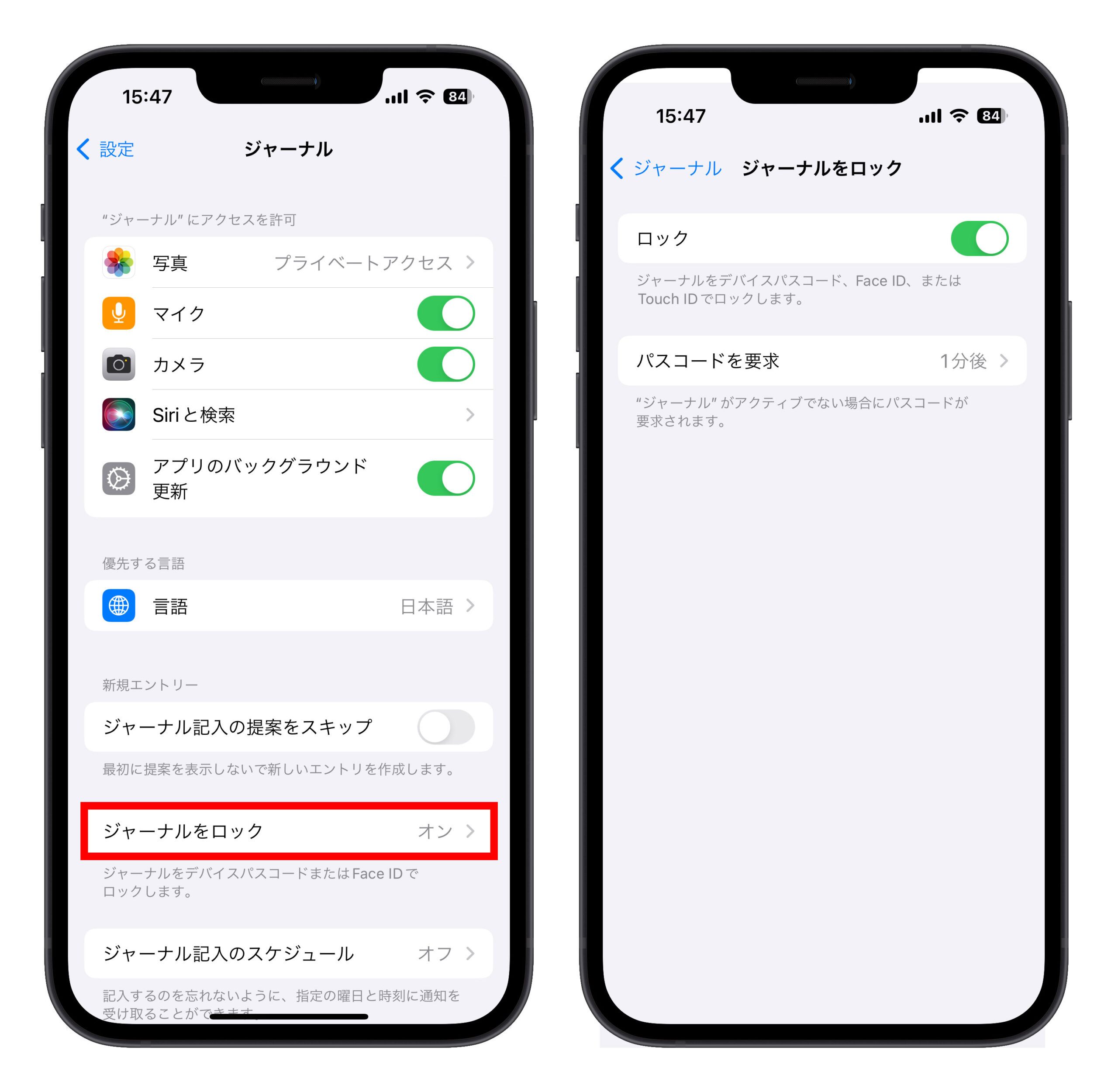
これにより、ジャーナルアプリを開く際には、もう一度 Face ID でロックを解除する必要があります。
ジャーナルアプリのスケジュール設定
ジャーナルアプリでは、日記を書くためのスケジュールを設定できます。iPhone の設定から「ジャーナル」オプションを選択し、「ジャーナル記入のスケジュール」機能を見つけて開き、リマインダーの時間を設定します。
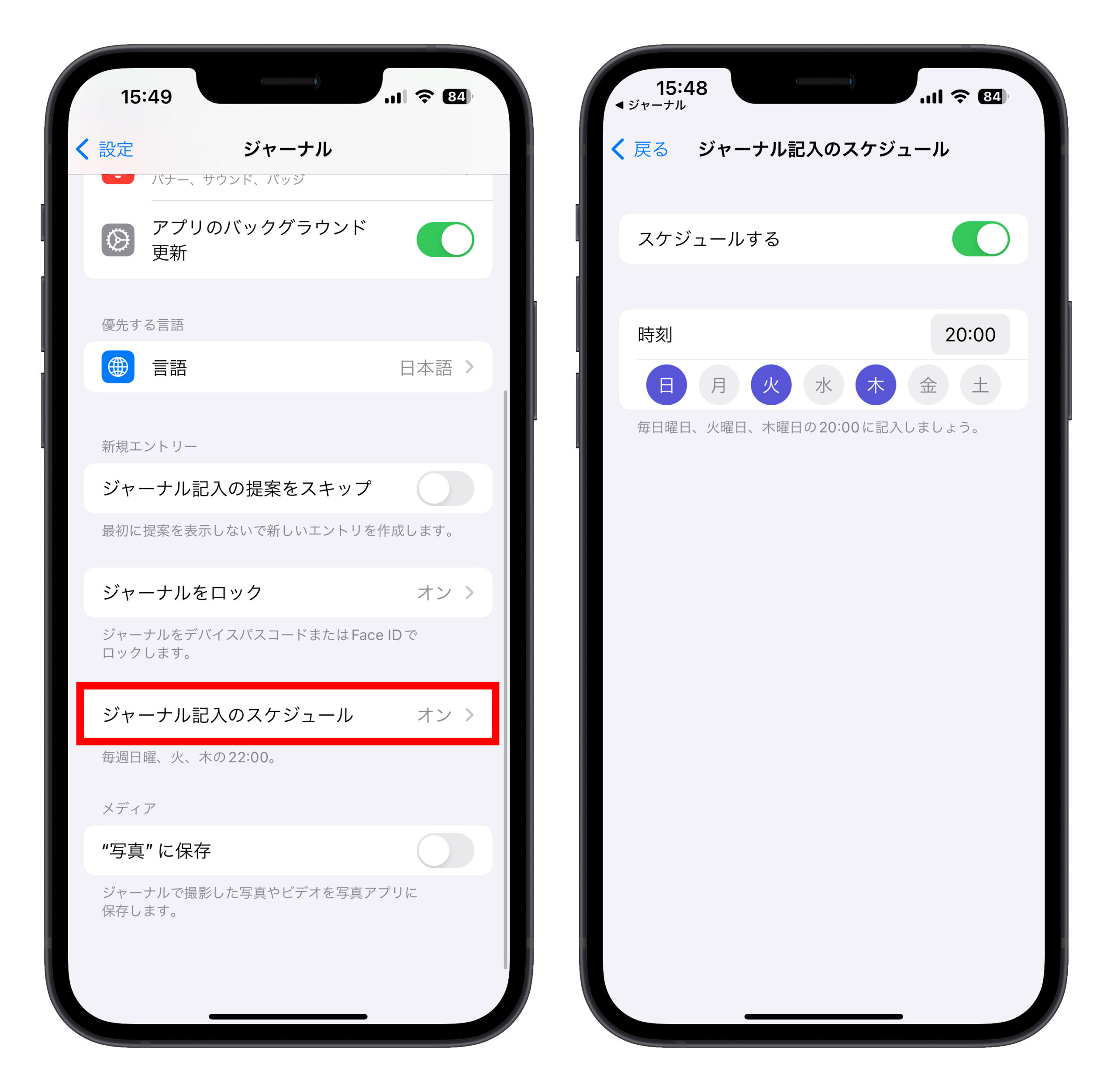
設定したスケジュールの時間になると、日記を書くことを思い出させるリマインダーが表示されます。
iPhone 新しい「ジャーナル」アプリ使用ガイド:まとめ
正直に言って、Apple が新しくリリースしたジャーナルアプリは、私が最初に想像していたほど自動化されていませんでした。私はジャーナルが私の活動情報を収集し、基本的なテキストコンテンツを自動的に生成してくれると思っていました。多少の基本的な修正を加えるだけで済むと思っていました。
しかし、ジャーナルアプリは実際にはあなたの活動を収集し、より詳細な日記内容を自分で記入するようになっています。
もちろん、無料の日記アプリとしては、ジャーナルアプリに特に不満はありません。日記を簡単に書きたいと思っている人にとっては、iOS 17.2 にアップグレードした後、試してみる価値は十分にあります。
更に面白いコンテンツを観たい人は、Instagram @applealmondjp と Twitter X @Applealmond1 をフォローしてください!
iOS 17 関連記事
